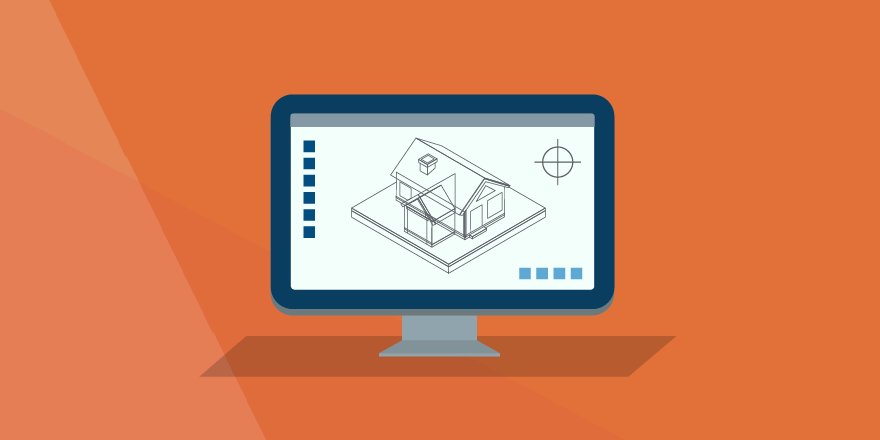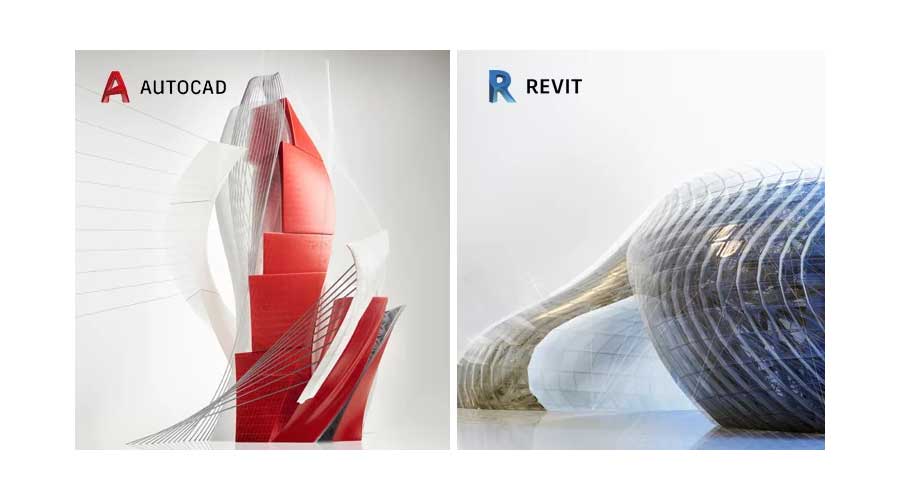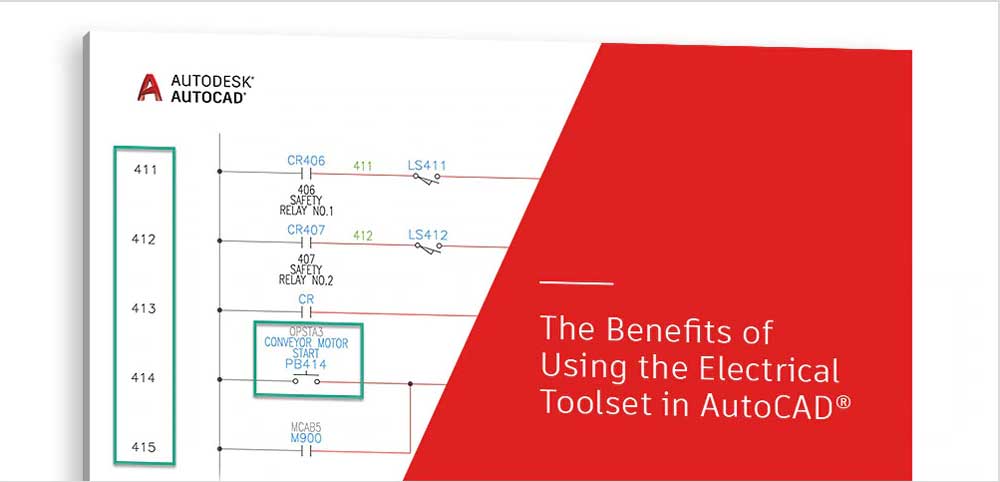نرم افزار اتوکد از جمله برنامههای قدرتمند و پرکاربرد در دنیای مهندسی است. این نرم افزار، تعداد زیادی پلاگین یا افزونه را شامل میشود. این پلاگینها قطعههای نرم افزاری کوچکی هستند که در دل نرم افزار مادر (اتوکد) کارهای مختلفی را انجام میدهند. در این مطلب به آموزش پلاگین های اتوکد پرداخته و ضمن معرفی بهترین پلاگین های اتوکد ۲۰۲۴، به شما شیوهی نصب پلاگین در نرم افزار اتوکد را نشان خواهیم داد. برای کسب اطلاعات بیشتر در این رابطه تا پایان این نوشته از دسته آموزش اتوکد با ما همراه باشید.
اهمیت آموزش پلاگین های اتوکد
همانطور که در مقدمهی مطلب شرح دادیم، پلاگینها قطعههای نرم افزاری کوچکی هستند که یک قابلیت خاص یا امکانات ویژهای را به نرم افزار اصلی اضافه میکنند. این قطعه برنامهها اغلب توسط شرکتهایی مجزا از برنامهی مادر ساخته شده و تنوع زیادی را شامل خواهند شد. شما میتوانید برحسب نیاز پیش آمده، به دانلود پلاگین های اتوکد پرداخته و بعد از نصب روی برنامه، از آن استفاده کنید.
آموزش پلاگین های اتوکد، به شما کمک میکند تا با انواع مختلف پلاگینهای موجود در بازار برای نرم افزار اتوکد آشنا شوید. در نتیجه میتوانید ضرورت و کاربردهای هریک را دانسته و برای نیاز خود، گزینهی مناسبتری را انتخاب نمایید. در ادامه به معرفی بهترین پلاگین های اتوکد میپردازیم.
مزایای استفاده از پلاگین در اتوکد چیست؟
اگر برایتان این سوال مطرح شده است که مهمترین مزایای پلاگین در اتوکد چیست، فهرست زیر کمک میکند تا فواید آن را بشناسید.
- ویژگیهای جدید و کاربردی به نرم افزار اضافه خواهد شد.
- کاربری در موضوع خاص، با استفاده از پلاگینها بسیار تسهیل خواهد شد.
- حجم نرم افزار اصلی پایین آمده و برحسب ضرورت ویژگیها را به آن اضافه میکنیم.
- امکان شخصی سازی نرم افزار وجود دارد.
- سرعت عمل برای کاربری خاص با استفاده از پلاگینها، افزایش مییابد.
- عملکردهای پیچیده با استفاده از پلاگینها، بهتر و راحتتر مدیریت خواهند شد.
- توسعه دهندگان دیگر میتوانند ویژگیهای جدیدی را برای نرم افزار طراحی کرده و بسازند.
- کاربران برای سفارشی کردن برنامه، آزادانه عمل خواهند کرد.
- امکان بهروزرسانی امکانات نرم افزار با توجه به نیازهای روز (جدید) وجود خواهد داشت.
همانطور که ملاحظه میکنید، کاربردها و مزیتهای پلاگینها آنقدر مهم هستند که یادگیری آن را به یک الزام تبدیل میکند.
پیشنهاد مطالعه: آموزش فونت اتوکد: نصب، تنظیم و رفع مشکلات چاپ فارسی
معرفی بهترین پلاگین های اتوکد
پلاگینهای زیادی برای نرم افزار اتوکد، به منظور کاربردهای مختلف ساخته شده است. در این بخش، فهرستی از عناوین مهمترین پلاگینها را نشان دادهایم.
- پلاگین Hanna Batch Plot برای پرینت سریع نقشههای اتوکد
- پلاگین MLabs Merge Drawings برای تجمیع چند فایل اتوکد در یک فایل واحد
- پلاگین AutoRebar برای ترسیم جزئیات میلگردها
- پلاگین YQArch برای ترسیمات راه پله، درب و پنجره و غیره
- پلاگین GridLine برای ترسیمات آکس بندی
- پلاگین برای مقایسهی دو فایل اتوکد
- پلاگین برای تبدیل فایلهای سه بعدی اتوکد به HTML
- پلاگین برای ایجاد فایل سه بعدی PDF
- پلاگین Drawing Purge برای بهینه سازی حجم فایل اتوکد
- پلاگین CADAPLUS شامل ابزارهای کاربردی تخصصی
- پلاگین Autodesk FBX Review برای بررسی نقشه و انیمیشنهای سه بعدی
- پلاگین Express AutoAlign برای تراز ترسیمات و جابهجایی موقعیت آن
نکته۱: توجه داشته باشید که برخی از این افزونهها بهصورت رایگان منتشر میشوند. بنابراین امکان دانلود رایگان پلاگین های اتوکد مقدور است. این در حالی است که برخی از افزونههای حرفهای، میبایست خریداری شوند.
نکته ۲: برخی از پلاگینهای سازگار با اتوکد، از دیگر برنامههای کمپانی اتودسک نیز پشتیبانی میکنند. یعنی شما میتوانید آن افزونه را افزون بر اتوکد، برای نرم افزارهای دیگر اتودسک نیز استفاده کنید.
آموزش پلاگین yqarch
یکی از بهترین افزونههایی که در آموزش پلاگین های اتوکد بدان پرداخته میشود، پلاگین yqarch است. این پلاگین امکان طراحی انواع درب و پنجره را به شما میدهد. در این پلاگین ابزارها و دستورات متنوعی برای ترسیمات وجود دارد که به شما امکان طراحی سادهی این المانها را خواهد داد. به عنوان مثال دستور LTJ در پلاگین yqarch، سبب میشود تا پلهها ترسیم شوند. شما میتوانید برای ترسیم پله گرد از دستور LTA استفاده کنید.
پلاگین وال پست برای اتوکد
یکی دیگر از پلاگینهای پرکاربرد در اتوکد،پلاگین وال پست است. وال پست (Wall Post) به معنای نگهدارندهی دیوار است که میتواند به صورت قائم و یا افقی در نقشه ترسیم شود. این افزونه، سبب میشود تا اجرای وال پست در اتوکد بهسادگی امکان پذیر باشد.
پلاگین AVCAD
AVCAD یک نرمافزار پولی است که به صورت بستهای از پلاگینها برای نرمافزار CAD عرضه میشود و برای ایجاد بلوکهای شماتیک با اطلاعات مهندسی استفاده میشود.
AVCAD ویژگیهای مختلفی مانند ابزارهای شماتیک بلوک، ابزارهای چیدمان رک، ابزارهای گزارشدهی و بانکهای اطلاعاتی کاربر را به نرمافزار CAD اضافه میکند. بسیاری از شرکتها و حرفهایها از این پلاگین برای اهداف مختلف استفاده میکنند.
پلاگین Spatial Manager
Spatial Manager یک پلاگین ویژه برای اتوکد است که به وارد کردن و صادر کردن اطلاعات مکانی به صورت آسان، سریع و کمهزینه کمک میکند. این پلاگین امکان وارد کردن دادهها به پلتفرمهای مختلف مانند گوگل ارث، GPS، اکسل، اکسس، SQLite و غیره را فراهم میکند. همچنین به صادرات دادهها به گوگل ارث، فایلهای شکل، فایلهای نقشه و غیره کمک میکند.
پلاگین Autodesk FBX Review
این یک پلاگین رایگان و مستقل است که برای بررسی نقشهها و انیمیشنهای سهبعدی به صورت بسیار آسان و مؤثر استفاده میشود. این پلاگین به کاربران اجازه میدهد تا دادههای سهبعدی را بدون نیاز به ابزارهای سهبعدی مجاز باز کنند و مشاهده کنند.
پلاگین Mark
Mark یکی از پلاگینهای اتوکد است که امکان قرار دادن سریع متنها بر روی نقشه را فراهم میکند. همچنین ویژگیهای مختلفی مانند نادیدهگیری اشیاء حاشیهنویسی، درج برچسب در نقشه، درج بلوکهای دلخواه با خصوصیات، محاسبه مرکز هندسی یک شیء، یافتن و حذف علامتهای قدیمی و غیره را فراهم میکند.
پلاگین Drawing Purge
Drawing Purge یک پلاگین برای اتوکد است که در دو دستور DWG Purge و DWG Purge Batch موجود است. DWG Purge برای حذف تمامی انواع خطهای DGN بدون مرجع، مقیاس حاشیهنویسی و برنامههای ثبتشده استفاده میشود. دستور دیگر برای پاکسازی نقشههای مختلف بدون باز کردن فایلها استفاده میشود. این پلاگین با نسخههای اتوکد از ۲۰۱۲ تا نسخه فعلی سازگار است.
پیشنهاد مطالعه: آموزش ترسیم قطعات صنعتی در اتوکد
پلاگین Mplot
Mplot یک پلاگین است که به کاربران اجازه میدهد تا در یک مرحله از چندین نقشه چاپ بگیرند. این پلاگین فرایند چاپ را بسیار آسان و مؤثر میکند. همچنین امکان انتخاب چاپگر، سبک چاپ، اندازه کاغذ و غیره را فراهم میکند.
پلاگین DB King
DB King یک پلاگین است که بیش از ۳۰۰ بلوک مورد استفاده در زمینه معماری برای دادههای ساخت و ساز را فراهم میکند. این بلوکها بدون نیاز به ویرایش برای نقشههای معماری قابل استفاده هستند. این بلوکها بر اساس آخرین و جدیدترین استانداردهای طراحی تهیه شدهاند. همچنین کاربران میتوانند با افزودن پارامترهای دیگر این بلوکها را ویرایش کرده و آنها را مفیدتر کنند.
پلاگین FRTX
این ابزار برای یافتن و جایگزینی متن در اتوکد استفاده میشود. شما میتوانید با استفاده از این ابزار اضافه شونده، هر متنی را در یک نقشه باز جستوجو یا پیدا کنید. این ویژگی نه تنها در یک نقشه بلکه در یک پوشه نقشهها نیز ممکن است. همچنین اگر میخواهید متن را در بیش از ۱۰ نقشه تغییر دهید، میتوانید به راحتی با استفاده از این ابزار این کار را انجام دهید. این ابزار پولی است و در فروشگاه اپلیکیشن اتودسک موجود است.
پلاگین Change Color
این یک ابزار پلاگین است که به شما کمک میکند رنگ یک شیء را در یک نقشهی ترسیم شده در اتوکد تغییر دهید. با استفاده از این ابزار میتوانید رنگ را از BYLAYER و BYBLOCK تغییر دهید. حتی این امکان وجود دارد تا با بهکارگیری ابزار، رنگ یک شیء داخل یک بلوک را تغییر دهید. پلاگین Change Color، یک پلاگین رایج و رایگان است.
پلاگین IMG Convert
IMG Convert یک پلاگین است که برای تبدیل تصاویر رستر خارجی به بلوکهای داخلی اتوکد استفاده میشود. به این ترتیب، میتوانید این تصاویر رستر را به نقشه خود اضافه کنید و آنها دیگر تحت تأثیر مراجع خارجی قرار نخواهند گرفت. این ابزار از تصاویر رنگی و تکرنگ پشتیبانی میکند و همچنین اکثر انواع فایلهای تصویری را پشتیبانی میکند.
پلاگین Coins Translate
این یک پلاگین رایگان برای اتوکد است که برای ترجمهی زبانهای مختلف استفاده میشود. ما قادر خواهیم بود تا متن، متن چندخطی، خصوصیات و غیره را در اتوکد از یک زبان به زبان دیگر با استفاده از این ابزار مترجم ترجمه کنیم. این پلاگین از مترجم مایکروسافت استفاده میکند. لازم به ذکر است که بیشتر زبانهای دنیا برای ترجمه در دسترس هستند.
پیشنهاد مطالعه: آموزش پرینت گرفتن در اتوکد به صورت گام به گام
دانلود پلاگین cd برای اتوکد
این پلاگین نیز از لیسپهای کاربردی برای تقسیم قطعات زمین است. این پلاگین بهخصوص زمانی که زمین دارای قناسی و شکل هندسی نامناسب باشد، بسیار کاربردی است. با استفاده از این افزونه میتوانید با تایپ دستور cd در خط فرمان اتوکد، مساحت مورد نظر را از زمین جدا کرده و خط مبنا را برای برش آن در نظر بگیرید.
آموزش نصب پلاگین در اتوکد
در این بخش، مرحله به مرحلهی نصب پلاگین اتوکد در این نرم افزار را آموزش خواهیم داد. به منظور تسهیل در فهم این فرآیند، مراحل را به دو بخش کلی تقسیم کردهایم. بخش اول مربوط به نصب پلاگین و بخش دوم مربوط به تنظیمات و پیکربندی آن است.
- نکته۱: تصور بر آن است که شما از قبل به دانلود (رایگان یا خرید) افزونهی دلخواه اتوکد پرداختهاید. شما میبایست فایل را از حالت فشرده خارج کرده و سپس setup را اجرا کنید تا افزونه نصب گردد.
- نکته ۲: در مراحل اجرای فایل setup برای نصب افزونه، باید نرم افزار اتوکد بسته باشد.
مرحلهی اول: نصب پلاگین دلخواه
برای انجام این کار، از منوی file در نوار بالای محیط برنامه، بر روی گزینهی Settings و سپس Additional settings کلیک کنید.
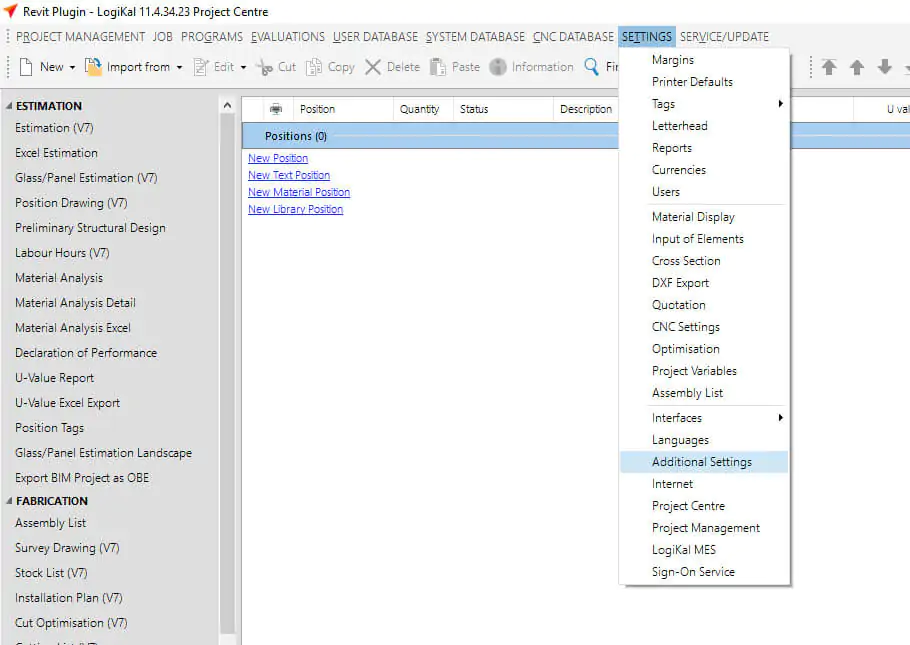
با این کار پنجرهی جدیدی باز خواهد شد. در پنجرهی Additional settings، به زبانهی Interfaces بروید (سمت چپ پنجره، گزینهی Interfaces را انتخاب کنید تا تنظیمات مربوطه در بخش سمت راست نشان داده شود).
در قسمتی که با عنوان AutoCAD plugin جدا شده است (قسمت پایین)، بر روی دکمهی Install کلیک کنید. تصویر زیر، موقعیت کار را نشان میدهد.
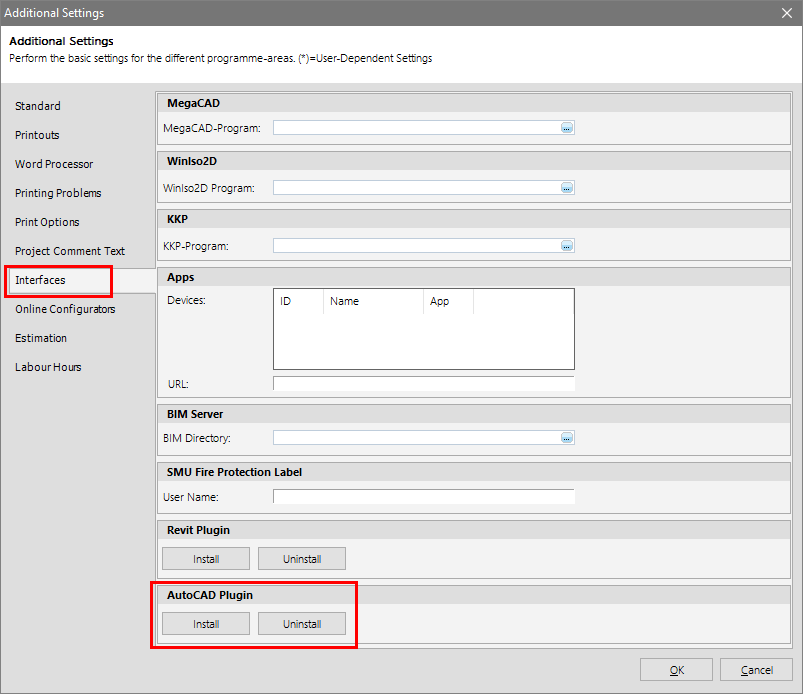
با باز و بسته کردن مجدد نرم افزار اتوکد، ملاحظه میکنید که نوار ابزار جدید LogiKal در قسمت پایین صفحه قرار خواهد گرفت.
مرحلهی دوم: انجام تنظیمات برای پلاگین اتوکد
در این بخش، میبایست پیکربندی و تنظیمات لازم روی پلاگین مورد نظر اعمال شود. برای این کار باید نرم افزار اتوکد را باز کنید. سپس دستورالعمل زیر را انجام دهید.
 بر روی دکمهی Plugin configuration کلیک کرده و مسیر نسخه LogiKal خود را وارد کنید.
بر روی دکمهی Plugin configuration کلیک کرده و مسیر نسخه LogiKal خود را وارد کنید.
آموزش تنظیمات کاربری و توابع
تنظیمات کاربری جدید و بیشتر توابع در قسمت Positions به LogiKal متصل هستند. تغییراتی که در اینجا انجام میشود به صورت خودکار در پروژه LogiKal اعمال خواهند شد.
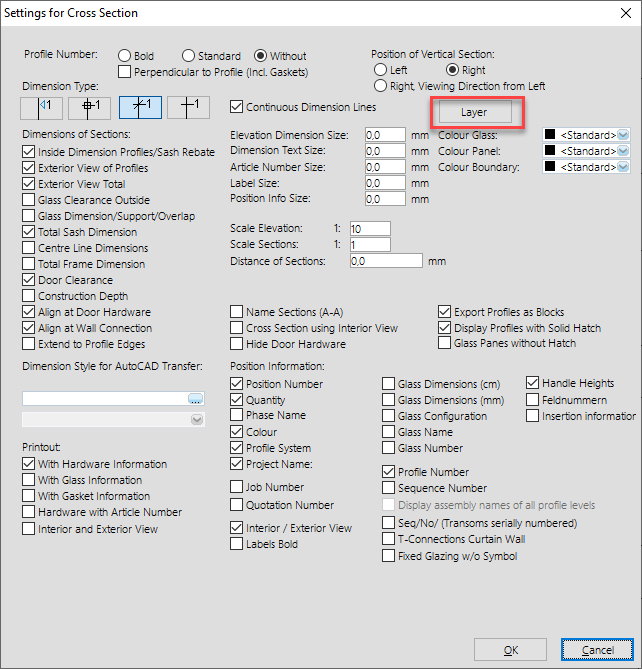
انتقال لایه به اتوکد
با تنظیمات زیر در تابع مقطع عرضی LogiKal، عناصر مختلف بر روی لایههای جداگانه ترسیم میشوند.
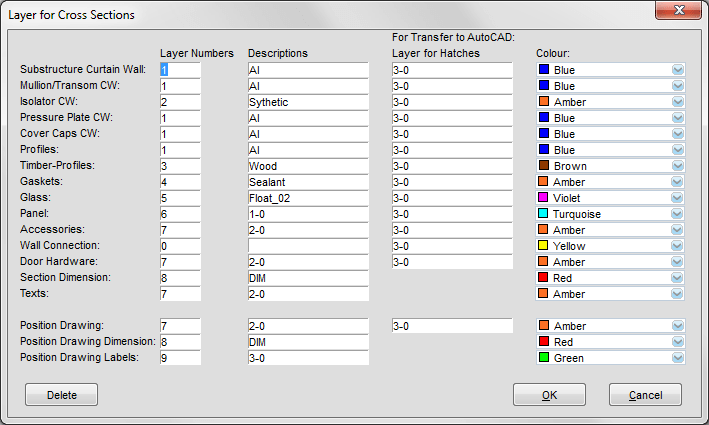
اگر لایه در اتوکد وجود نداشته باشد، عناصر با رنگ تعیین شده در LogiKal ترسیم میشوند. اگر لایه در اتوکد وجود داشته باشد و هر رنگی به جز Standard در LogiKal تخصیص داده شود، اتوکد رنگ By Layer را اعمال خواهد کرد.
میتوانید از طریق فایل dxf یک سبک ابعاد اضافه کنید.
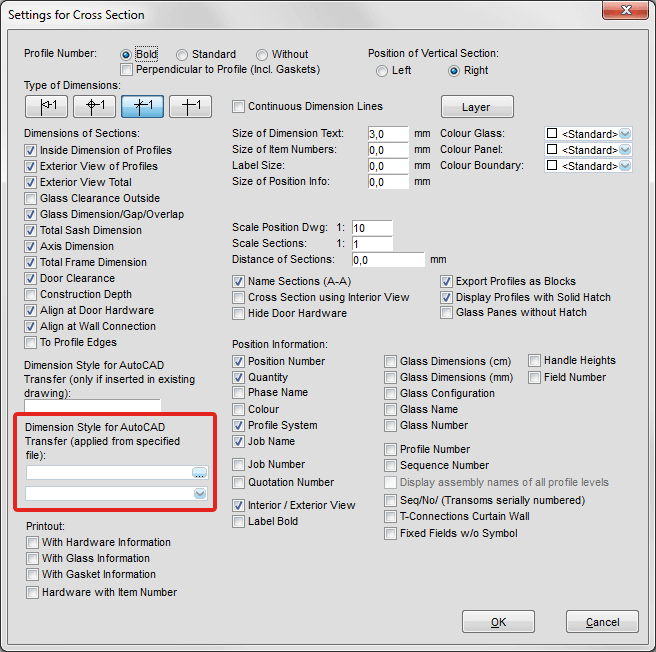
برای این کار، در قسمت Dimension Style for AutoCAD Transfer (applied from specified file) یک فایل dxf را برای وارد کردن دادهها انتخاب کنید.
جمعبندی
پلاگینها ابزارهای خارجی هستند که به نرم افزار اصلی متصل شده و امکاناتی را به آن اضافه خواهند کرد. در این مطلب به آموزش پلاگین های اتوکد پرداختیم. ابتدا معروفترین و بهترین پلاگینها را معرفی کرده و سپس شیوهی نصب آن را بهصورت گام به گام در اتوکد نشان دادیم.
در پایان باید ذکر کنیم که پلاگینها در اتوکد، تنوع بسیار بالایی دارند. همانطور که در مطلب نیز اشاره کردیم، پلاگینها میتوانند پولی یا رایگان باشند. شما میتوانید برحسب نیاز خود، از انواع پلاگین استفاده کنید. توصیه میکنیم برای استفاده از این افزونهها، حتماً فایل راهنمای آن را بخوانید.
آموزش اتوکد در مکتب خونه
برای یادگیری صفر تا صد اتوکد، استفاده از دورههای آموزش AutoCad مکتب خونه را به شما پیشنهاد میدهیم. این دورههای آموزشی با زبان ساده و روان به شما کمک میکنند تا در کمترین زمان ممکن، به یادگیری این برنامه پرداخته و برای ورود به بازار کار آماده شوید.